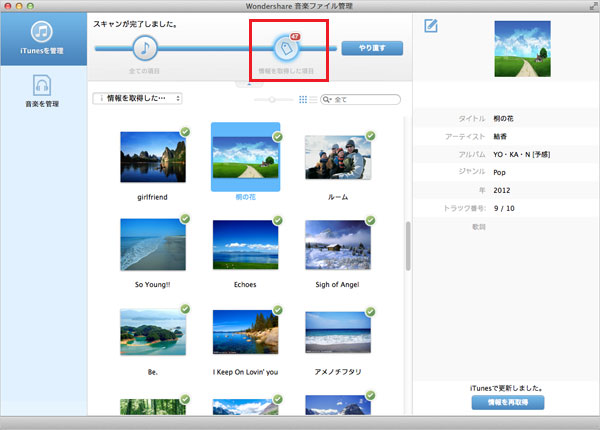音楽ファイル管理(Mac版)使い方ガイド
【提供終了と後継製品のご案内】
音楽ファイル管理(Mac版)は2020年4月16日(木)をもちまして、提供終了となっております。
ユーザーサポートは引き続き行ってまいりますが、製品機能のアップグレードには対応いたしかねます。ご了承くださいますようお願い申し上げます。なお、音楽ファイル管理の機能を引き続き利用したい場合、高度なWeb録画・動画変換・動画編集・DVD作成機能を搭載する、「スーパーメディア変換!」がご利用いただけます。
音楽ファイル管理(Mac版)は2020年4月16日(木)をもちまして、提供終了となっております。
ユーザーサポートは引き続き行ってまいりますが、製品機能のアップグレードには対応いたしかねます。ご了承くださいますようお願い申し上げます。なお、音楽ファイル管理の機能を引き続き利用したい場合、高度なWeb録画・動画変換・動画編集・DVD作成機能を搭載する、「スーパーメディア変換!」がご利用いただけます。
注意:製品マニュアルは全てPDF形式となっております。PDFファイルをご覧いただくためにはAdobe Readerが必要で、Adobe社のサイトより無償で提供されているAdobe Readerをダウンロードしてください。
製品ガイドの前に、まずは製品のダウンロード方法、インストール方法、登録方法について説明いたします。
1)製品ページにある「無料体験」ボタンをクリックします。
2)PC/Macに製品の保存場所を選択します。
3)製品のダウンロードを開始します。
1)dmgファイルをダブルクリックします。
2)インストールウィンドウが現れます。
3)ウィンドウの左側にある製品のアイコンを右側の「アプリケーション(applications)」にドラッグします。
4)「アプリケーション(applications)」をダブルクリックします。
5)インストールされた製品を見つけ、ドックにドロップします。
「メニュー」設定は、メニューバーの左側にある製品名にあります。
1)製品名をクリックします。
2)「登録」をクリックします。
3)電子メールで送信された「製品登録情報」を入力します。
登録コードを「登録コード」に入力します。
電子メールを「電子メール」に入力します。
*注意:登録情報を入力時に、スペースがないことを確認してください。
4)「登録」または「製品登録」ボタンをクリックします。
5) 登録完了。製品のすべての機能を利用できるようになります。
「Wondershare音楽ファイル管理」を利用すれば、簡単にiTunesやローカルにある音楽ファイルを検索、整理できます。音楽ファイルの欠落したまたは誤った情報を自動的に修正できます。バッチ処理や手動編集などにも対応しています。
Part1: 音楽インポート 
Part2: 音楽スキャン 
Part3: 自動適用 
Part4: 手動編集 
Part5: 重複音楽の削除
iTunesライブラリーの場合:
「Wondershare音楽ファイル管理」が起動するとき、iTunesにある音楽ファイルは自動的にプログラムの「iTunesを管理」タグに追加されます。
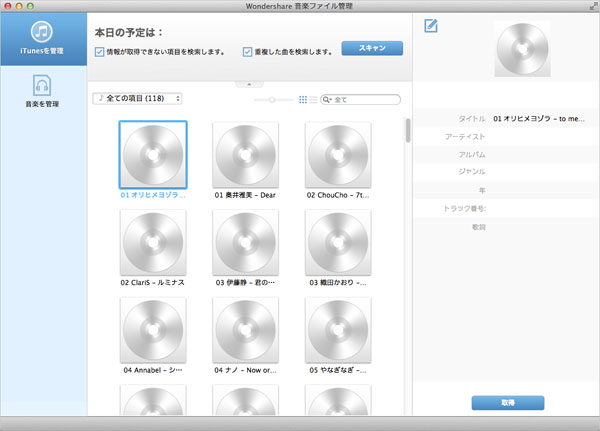
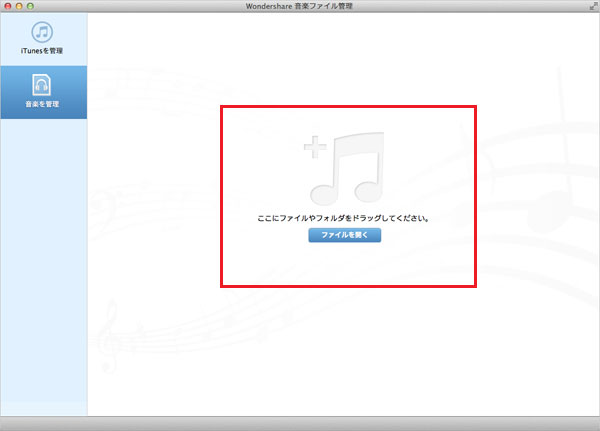
「iTunesを管理」と「音楽を管理」とは、同じ使い方です。
「情報が取得できない項目を検索します」と、「重複した曲を検索します」にチェックを入れた後、「スキャン」ボタンをクリックします。プログラムはiTunesライブラリー(あるいはローカル音楽ファイル)のスキャンを開始します。
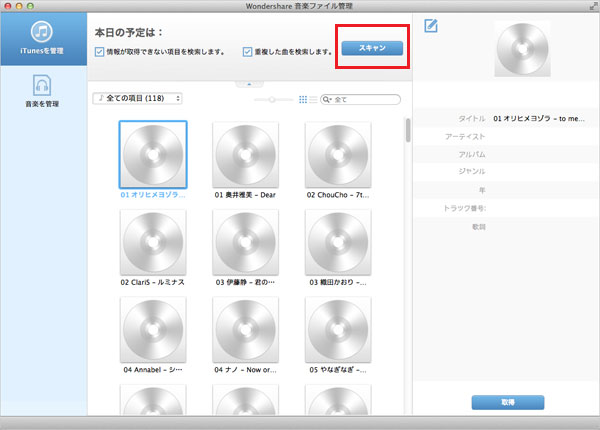
スキャン完了後、ステータスバーにある「情報を取得した項目」をクリックします。曲を選択すると、その情報が右側に表示されます。タイトル、アーティスト、アルバムなど、各情報を確認した後、下にある「適用」ボタンをクリックすると、情報は音楽ファイルに追加されます。
音楽ファイル情報のバッチ適用にも対応しています。